Сбросить быстрые действия в Центре уведомлений в Windows 10
Если вы хотите получить быстрый доступ к часто используемым приложениям и настройкам в Windows 10 , вам подойдет Центр(Action Center) уведомлений. Здесь вы можете найти все уведомления вашего приложения, а также быстрые действия. Большинство пользователей предпочитают настройку по умолчанию, но ее можно настроить(it can be customized) . Если вам трудно управлять измененной настройкой, вы можете вернуться к исходной. Посмотрите, как сбросить быстрые действия(reset Quick Actions) в Центре уведомлений(Action Center) .
Сбросить быстрые действия(Reset Quick Actions) в Центре уведомлений(Action Center) в Windows 10
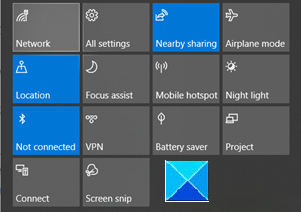
После изменения Центра(Action Center) поддержки , если индивидуальные настройки не соответствуют вашим предпочтениям, вы можете вернуться к исходным настройкам. В более ранних версиях Windows не было возможности просмотреть просроченные уведомления, которые вы могли пропустить. Однако с выпуском Центра поддержки(Action Center) эта проблема была устранена.
- Откройте редактор реестра.
- Перейдите в следующее место —
HKCUключ. - Справа вы увидите действия кнопок, значения которых хранятся в значениях String от 0 до 3.
- Измените строковое значение каждой из этих кнопок на пустое.
- Выйдите из редактора реестра.
- Перезагрузите компьютер.
Быстрые действия в Центре(Action Center) уведомлений вернутся к действиям по умолчанию.
Обратите(Please) внимание, что неправильное внесение изменений в редактор реестра(Registry Editor) может иметь серьезные последствия. Создайте резервную копию реестра,(Create a Registry backup) прежде чем продолжить, и избегайте каких-либо несчастий.
Press Win+R , чтобы открыть диалоговое окно « Выполнить ».(Run)
Введите Regedit в пустое поле поля и нажмите Enter .
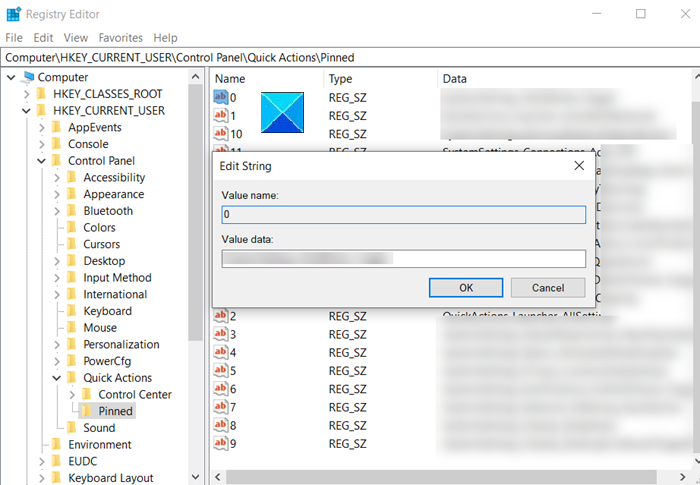
Когда откроется редактор реестра(Registry Editor) , перейдите по следующему пути:
HKEY_CURRENT_USER\Control Panel\Quick Actions\Pinned.
Затем переключитесь на правую панель и измените строковое значение каждой из этих кнопок на пустое.
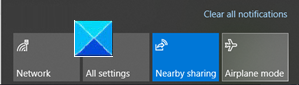
Подтвержденное действие приведет к сбросу быстрых действий(Quick Actions) в Центре поддержки(Action Center) к их действиям по умолчанию.
Чтобы изменения вступили в силу, просто перезагрузите компьютер. кнопки Центра(Action Center) уведомлений будут настроены на значения по умолчанию.
Вот и все!
Related posts
Как добавить, Remove, Arrange Quick Action Buttons в Windows 10
Как отключить уведомления Firefox в Windows 10 Action Center
Как отключить Action Center в Windows 10
Как сохранить Action Center всегда открыты в Windows 10
Как скрыть количество новых уведомлений в Action Center в Windows 10
Как создать Password Reset Disk в Windows 10
Как открыть Центр уведомлений в Windows 10
Windows 10 Action Center: как открыть, Use & Customize
Как создать и использовать диск сброса пароля в Windows 10
Change Color Start Menu, Taskbar, Action Center, Title bar в Windows 10
Quick Assist не работает; Stuck на Loading или подключение к Windows 10
Hide Toolbars option в Taskbar Context Menu в Windows 10
Reset Folder View Settings до Default в Windows 10
Как уменьшить или увеличить Notification display время в Windows 11/10
Как использовать уведомления Windows 10's Action Center
Как отключить гарантии для Feature Updates на Windows 10
Как настроить файлы с использованием Sync Center в Windows 11/10
Quick Access Toolbar в Windows 10: все, что вам нужно знать
Как скрыть Windows Spotlight уведомления в Action Center
Как использовать Network Sniffer Tool PktMon.exe в Windows 10
